如何一键删除excel空白行
2025-11-10 09:45:02来源:sxtmmc编辑:佚名
在处理excel数据时,经常会遇到表格中存在空白行的情况,这些空白行不仅会影响表格的美观,还可能干扰数据的分析和处理。那么,如何一键删除excel中的空白行呢?下面将从多个维度为您介绍。
利用筛选功能删除空白行
1. 选中表格中的任意一个单元格。
2. 点击“数据”选项卡,在“排序和筛选”组中选择“筛选”。
3. 此时,每列旁会出现筛选箭头。点击某列的筛选箭头,取消全选,仅勾选“空白”选项。
4. 这样,所有空白行就会被筛选出来。选中这些筛选出的空白行,右键单击并选择“删除行”,即可一键删除所有空白行。筛选完成后记得再次点击“筛选”按钮取消筛选状态,恢复表格原貌。
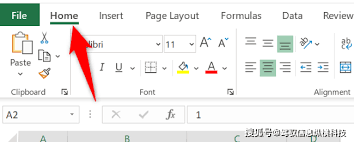
使用定位功能删除空白行
1. 按下“ctrl + g”组合键,打开“定位”对话框。
2. 在“定位目标”中选择“空值”,然后点击“确定”按钮。此时,所有空白单元格会被选中。
3. 不要进行任何其他操作,直接按下“ctrl + -”(减号)组合键,excel会自动删除选中的空白行。
通过公式辅助删除空白行
1. 在表格旁边的空白列中输入公式,例如在a列第一个空白单元格中输入“=if(isblank(b1),1,0)”(假设要检查的数据在b列)。这里的公式表示如果b列对应行是空白,则返回1,否则返回0。
2. 将公式向下拖动填充到与数据行数相同的位置。
3. 选中公式所在列的数据区域,点击“数据”选项卡中的“排序”,在“排序”对话框中,主要关键字选择刚才输入公式的列,排序依据选择“数值”,次序选择“升序”。此时,空白行对应的数字“1”会排在前面。
4. 选中排好序的数据区域,按下“ctrl + shift + end”组合键选中从第一个空白行到表格末尾的所有行,右键单击并选择“删除行”,即可删除所有空白行。最后删除公式所在列。
通过以上几种方法,您可以轻松一键删除excel中的空白行,让您的数据表格更加整洁有序,便于后续的数据处理和分析。









